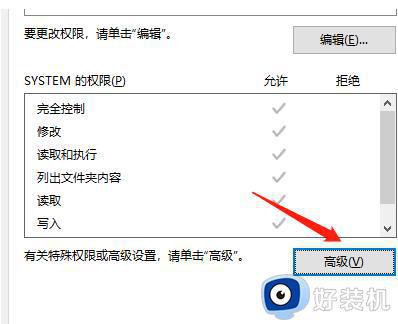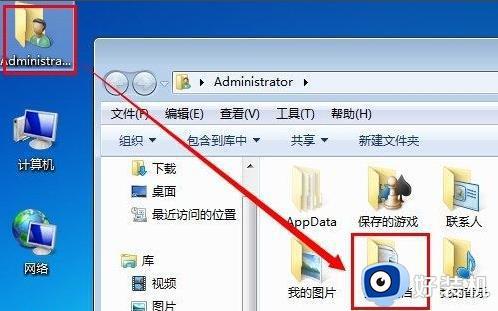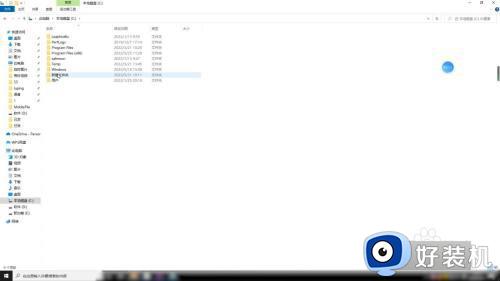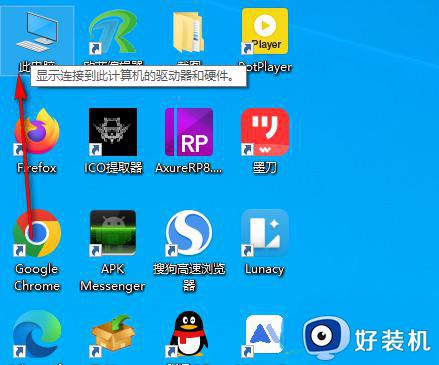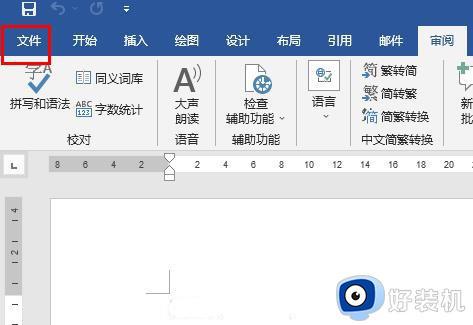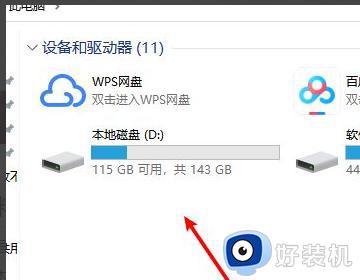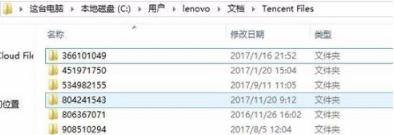文档无法保存在c盘怎么解决 文档无法保存在c盘的解决办法
时间:2023-10-17 14:11:00作者:mei
学习还是工作,我们都离不开它电脑,一般情况下Windows系统下载的文档是保存在C盘,便于大家管理和操作。不过,有些用户遇上文档无法保存在c盘的情况,怎么办?我们可以打开本地组策略编辑器来解决,今天教程分享文档无法保存在c盘的解决办法。
解决方法如下:
1、打开开始菜单中的运行命令,输入gpedit.msc。
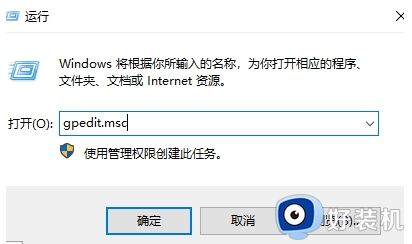
2、打开计算机本地组策略编辑器:选择计算机配置- Windows 设置- 安全设置- 本地策略- 安全选项。右侧找到“用户帐户控制:以管理员审批模式运行所有管理员”,双击打开。
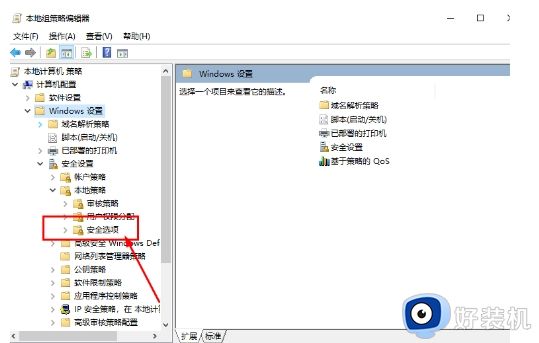
3、开启后系统默认启用。
4、设置为“禁用”。
5、接下来,重新启动计算机。此时电脑右下角提示重新启动电脑。
6、重启电脑,解决完美,可以保存到C盘。
7、我们再次尝试保存文件,没有权限问题。
关于Windows系统文档无法保存在c盘的解决办法分享到这里,设置步骤简单,希望能帮助到大家。